VMware Cloud Director の小規模なラボ環境を構築します。今回は、VCD のプロバイダ ポータルで、インフラストラクチャ リソースとして vCenter Server と NSX-T Manager を追加して、プロバイダ VDC を作成します。
前回の内容はこちら。
全体の流れはこちら。
今回の内容です。
今回の構築範囲は、下記の赤枠のあたりです。

1. インフラストラクチャ リソースの追加
VCD のプロバイダ ポータルで、インフラストラクチャ リソースとして vCenter Server と NSX-T Manager を追加します。
1-1. vCenter Server インスタンスの追加
VCD のクラウド ポータルにログインして作業します。
「リソース」→「インフラストラクチャ リソース」→「vCenter Server インスタンス」を開いて、「追加」をクリックします。

vCenter Server の情報を入力して、「次へ」をクリックします。
- 名前: lab-vc-31
- URL: https://lab-vc-31.vcd.go-lab.jp
- ユーザ名: administrator@vsphere.local
- パスワード

vCenter の証明書が表示されるので「取得」をクリックします。ちなみに今回の vCenter では、VCSA デプロイ時に自動生成される証明書を利用しています。

vCenter の CA 証明書が表示されるので、「選択項目の信頼」をクリックします。
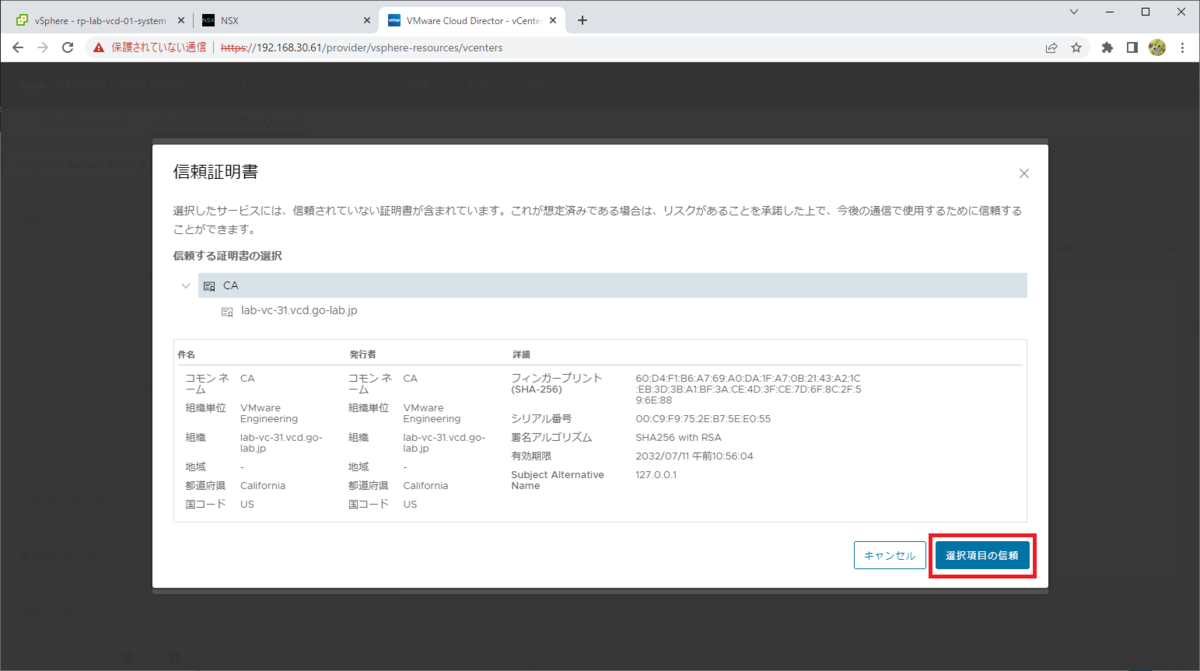
NSX-V Manager の登録画面が表示されますが、今回は NSX-T を利用するのでスキップします。「設定」を OFF にして、「次へ」をクリックします

アクセス設定は、デフォルトのまま「次へ」をクリックします。

「設定内容の確認」画面が表示されるので、「完了」をクリックします。

「Trust vSphere Certificat Authority」画面にて、また VMCA の証明書が表示されるので「信頼」をクリックします。

これで、vCenter Server インスタンスが追加されました。

1-2. NSX-T Manager の追加
「リソース」→「インフラストラクチャ リソース」→「NSX-T」→「NSX-T Manager」を開いて、「追加」をクリックします。
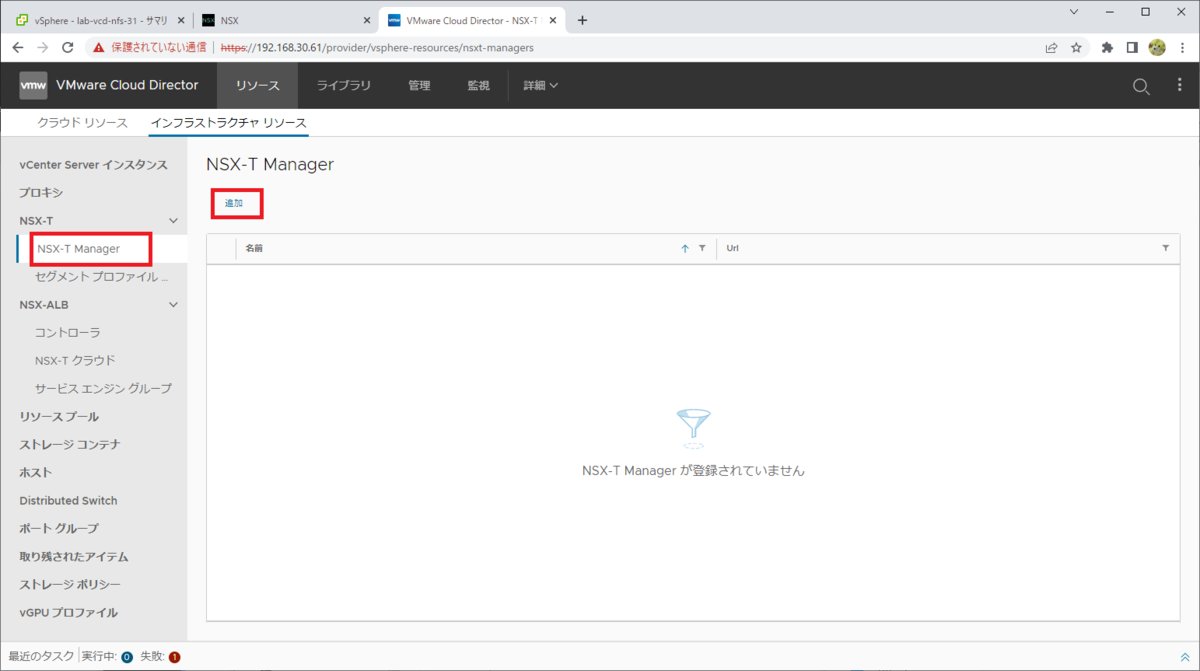
NSX-T Manager の情報を入力して、「保存」をクリックします。
- 名前: lab-nsx-31
- Url: https://lab-nsx-31.vcd.go-lab.jp/
この URL は、証明書の都合により、NSX-T Manager デプロイ時に指定したホスト名(FQDN)でアドレス指定します。 - ユーザー名: admin
- パスワード

NSX-T Manager の証明書が表示されるので、「信頼」をクリックします。

これで、インフラストラクチャ リソースとして NSX-T Manager が登録されました。

2. ネットワーク プールの作成
クラウド リソースとして、NSX-T の Geneve オーバーレイ ネットワークのネットワーク プールを作成していきます。これは、プロバイダ VDC の作成時に指定することになります。
「リソース」→「クラウド リソース」→「ネットワーク プール」を開き、「新規」をクリックします。

作成するネットワーク プールの名前を入力して、「次へ」をクリックします。
- 名前: overlay-nw-pool-01

ネットワーク プールのタイプを選択して、「次へ」をクリックします。
- ネットワーク プール タイプ: Geneve によってバッキング

ネットワーク プールのプロバイダとして、事前に登録した NSX-T Manager を選択して「次へ」をクリックします。
- プロバイダ: lab-nsx-31

ネットワークを払い出すためのトランスポート ゾーンを選択して、「次へ」をクリックします。
- トランスポート ゾーン: nsx-overlay-transportzone

「設定内容の確認」画面が表示されるので、「完了」をクリックします。

これで、ネットワーク プールが作成されました。

3. プロバイダ VDC の作成
インフラストラクチャ リソースを管理する、プロバイダ VDC を作成します。
「リソース」→「クラウド リソース」→「プロバイダ VDC」を開き、「新規」をクリックします。

作成するプロバイダ VDC の名前を入力して、「次へ」をクリックします。
- 名前: provider-vdc-01

プロバイダとして、事前にインフラストラクチャ リソースとして登録しておいた vCenter Server インスタンスを選択して、「次へ」をクリックします。
- プロバイダ: lab-vc-31

プロバイダ VDC で管理するクラスタ、もしくはリソース プールを選択して、「次へ」をクリックします。今回は、事前作成しておいたリソースプールを選択します。
- リソース プール: rp-lab-vcd-01-system

VDC で使用するストレージ プロファイル(仮想マシン ストレージ ポリシー)を選択して、「次へ」をクリックします。
- ストレージ: sp-local-vmfs ※これは、仮想マシン ストレージ ポリシー

ネットワーク プールを選択して、「次へ」をクリックします。
ここでは、事前にインフラストラクチャ リソースとして登録しておいた NSX-T Manager を選択することで、関連するネットワーク プールが選択可能になります。
- ネットワーク プール オプション: NSX-T Manager および Geneve ネットワーク プールを選択
- NSX-T Manager: lab-nsx-31
- ネットワーク プール: overlay-nw-pool-01
- NSX-T Manager: lab-nsx-31

「設定内容の確認」画面が表示されるので、「完了」をクリックします。

これで、プロバイダ VDC が作成されました。

vSphere Client で「ホストおよびクラスタ」インベントリを確認すると、選択したリソース プールの配下に、「System vDC (UUID)」リソース プールが作成されます。

つづく。